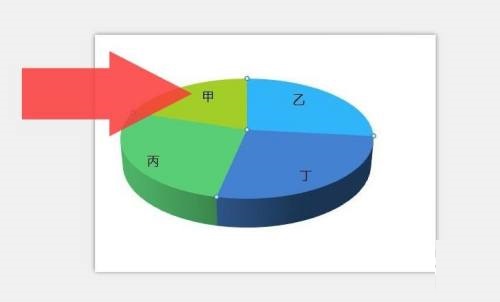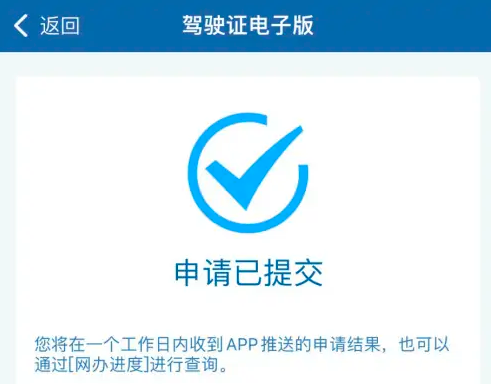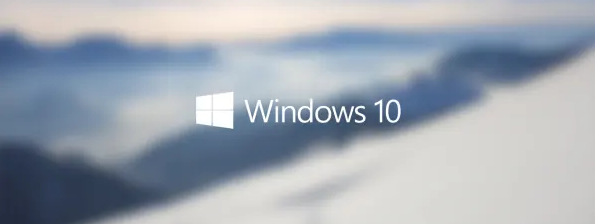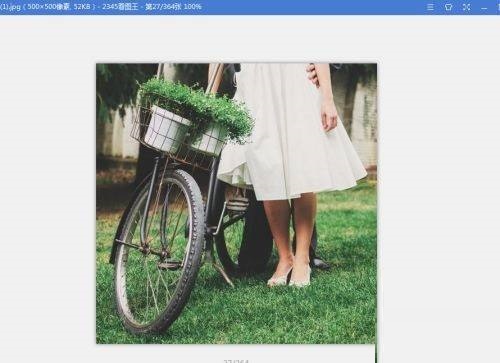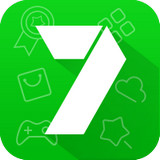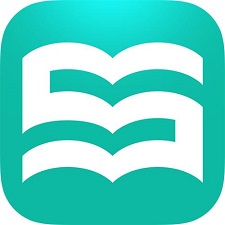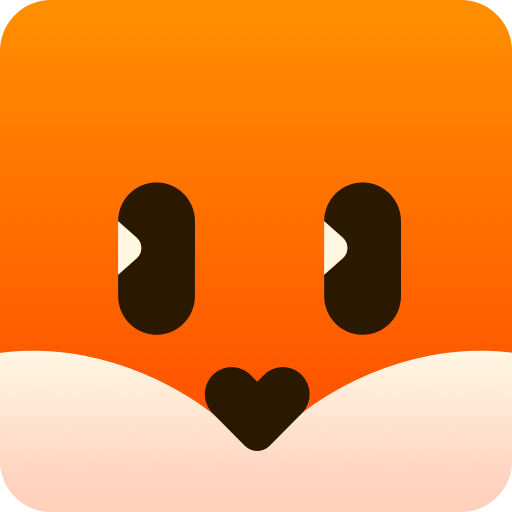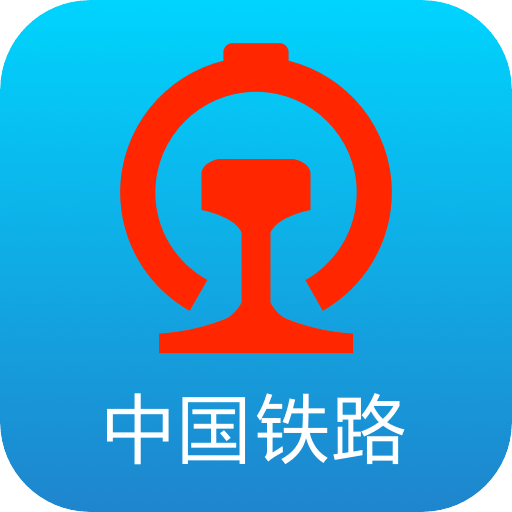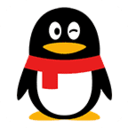交管12123官网版
| 94.52MB
2345看图王添加标注步骤教程
2022-06-17 09:07:23来源:网友整理人气:
2345看图王怎么添加标注?2345看图王是一款非常好用的看图软件,这款软件带给人们惊叹的超高清完美画质呈现,精密迅锐的图像处理,带给用户最真实的高清看图效果,那么2345看图王怎么添加标注呢?今天小编为大家带来了2345看图王添加标注图文教程,感兴趣的朋友赶紧来看看吧。
2345看图王添加标注步骤教程
第一步:用2345看图王打开图片。
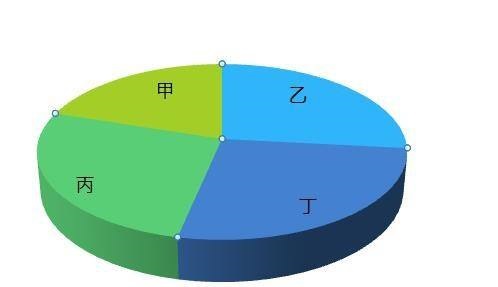
第二步:单击右键,点击添加文字气泡。
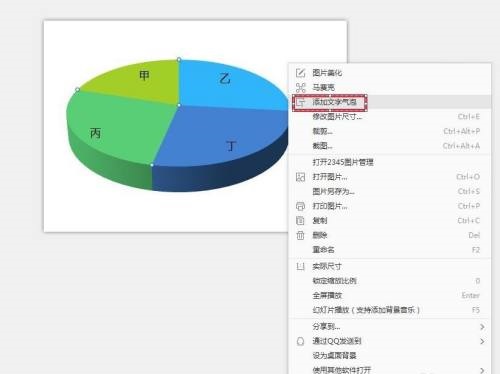
第三步:选择“文字”。
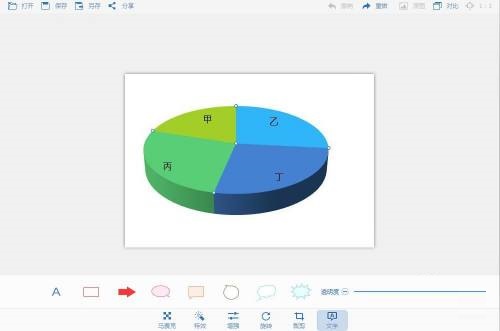
第四步:选择喜欢的边框类型。
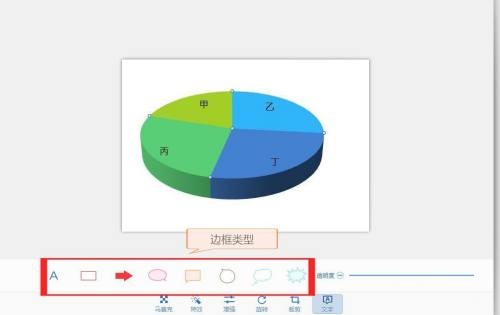
第五步:如果什么也不输入,它是这个样子的,会显示“点击输入文字”。
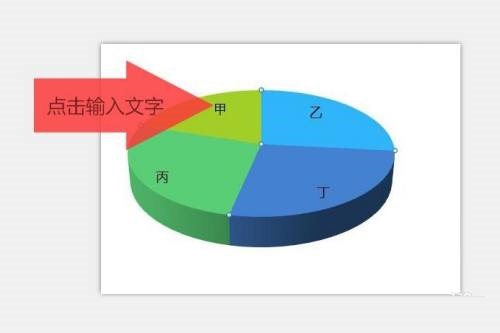
第六步:这时我们按一下空格键,文字便消失了,这样我们就可以进行简单的无文字标注。